- Müəllif Jason Gerald [email protected].
- Public 2023-12-16 10:54.
- Son dəyişdirildi 2025-01-23 12:06.
Flowcharts, başa düşülməsi çətin olan prosesləri bir çox asan anlayışlara bölmək üçün ideal bir vasitədir. Düzgün axın cədvəli yaratmaq, onu çatdırmaq üçün lazım olan məlumatları və çatdırılma asanlığını tarazlaşdıracaq. Excel və Word -də axın cədvəli yaratmaq üçün bu təlimatı izləyin.
Addım
Metod 3: Konsepsiya Dizaynı
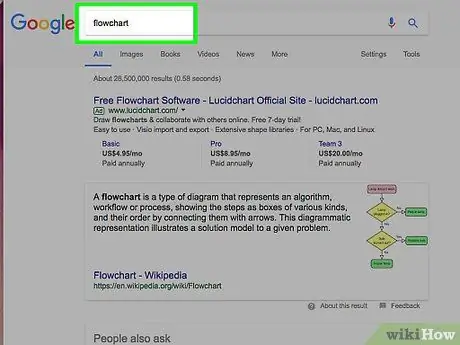
Addım 1. Əsas anlayışı yazın
Uğurlu axın cədvəlinin açarı oxumağın asan olmasıdır. Əsas anlayışların yazıldığından və anlayışlar arasındakı inkişafların sadə addımlarla izah edildiyindən əmin olun.
Qrafik planında fərqli bir son nöqtəyə malik olduğunuzdan əmin olun. Bu, qrafiki oxumağı asanlaşdıracaq
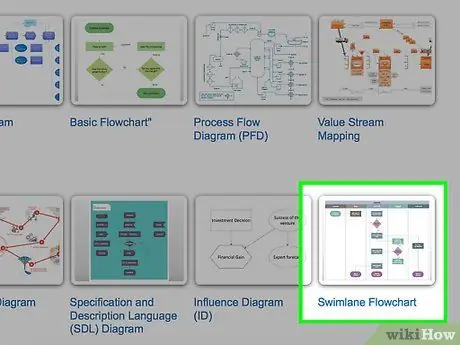
Addım 2. Standart və ya üzgüçülük formatını seçəcəyinizə qərar verin
Standart axın cədvəlləri əsas anlayışlara və tələb olunan hərəkətlərə görə prosesləri parçalayır. Prosesdə bir sxemdə iştirak edən birdən çox qrupunuz varsa, üzgüçülük formatı bunu kimin etməli olduğunu göstərməyə kömək edə bilər. Blok sxeminin hər bir addımı, tapşırığın yerinə yetirilməsindən məsul olan "Lane" (aka yolu) qrupuna yerləşdirilir (Marketinq, Satış, İK və s.).
- Swimlane ümumiyyətlə üfüqi və ya şaquli bir formata malikdir. Başlanğıc nöqtəsi qrafikin sol üst küncündədir.
- Şöbələr arasında irəli -geri səyahət etməli olan bir neçə anlayış varsa, üzgüçülük dizayn etmək çətin ola bilər. Bu qrafiki pozacaq.
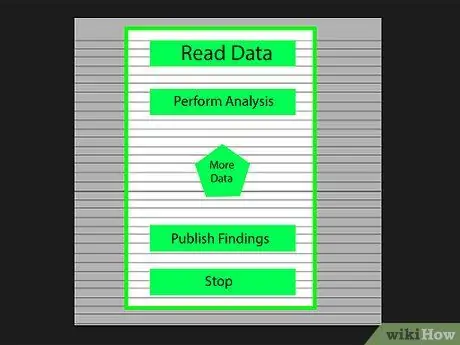
Addım 3. Bir axın cədvəli yaradın
Proqram təminatı ilə bir sxem sxemini tərtib etməyə başlamazdan əvvəl onu bir kağıza çəkin. Taslağı yuxarıdan başlayaraq qoyun və altındakı cədvəli genişləndirin.
- Əksər axın cədvəlləri əsas ikili prinsiplər üzərində işləyir. Variasiya prosesinin baş verdiyi anda oxucuya Bəli və ya Xeyr (aka bəli və ya yox) sualı verilir. Cavab oxucunu uyğun anlayışa yönəldəcək.
- Fərqli anlayışları və ya qərarları ifadə etmək üçün fərqli formalardan istifadə edin. Vizual işarələr əlavə etmək oxumağı və başa düşməyi asanlaşdıracaq.
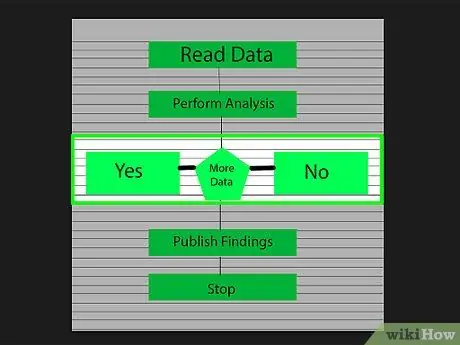
Addım 4. Mürəkkəb prosesləri təcrid edin
Əgər axın cədvəlinin sahələri çox sıxlaşarsa, alt prosesləri yeni bir sxemə bölün. Orijinal axın cədvəlinə bir alt proses istinad olaraq qutu əlavə edin və genişləndirilmiş hissədən keçərkən oxucunun geri qayıtmasına icazə verin.
Metod 2 /3: Excel -də axın cədvəli yaratmaq
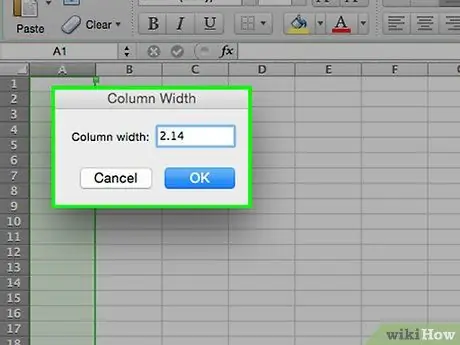
Addım 1. Bir ızgara düzəldin
Excel iş vərəqləri, hündürlüyündən daha geniş hüceyrələrə sahib olmaq üçün standart olaraq formatlanır. Vahid hala gətirmək üçün hüceyrə ölçüsünü kvadrat olaraq təyin edin. Bunu etmək üçün, iş səhifəsinin sol üst küncündə yerləşən Bütün Hüceyrələri Seç düyməsini basın.
- Hər bir sütun başlığına sağ vurun və menyudan Sütun Genişliyi seçin. Sahəyə 2.14 daxil edin və Enter düyməsini basın. Bu, bütün hüceyrələri mükəmməl bir kvadrat halına gətirəcəkdir.
- Layout və ya Səhifə Düzeni sekmesindeki Hizalayın menyusundan Şəbəkəyə Yapıştır'ı aktivləşdirin. Bu, yaradılan obyektin ölçüsünü gridə sığdıracaq şəkildə düzəldəcək və vahid bir forma yaradacaq.
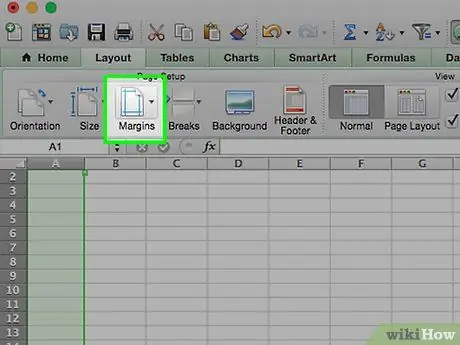
Addım 2. Kenar boşluqlarını tənzimləyin
İş vərəqini Word və ya başqa bir proqrama ixrac edirsinizsə, margin sətirlərinin hizalandığından əmin olun. Kenar boşluqlarını qrafik ixrac edən proqrama uyğunlaşdırmaq üçün Səhifə Layout və ya Layout sekmesinde Marjlar menyusundan istifadə edin.
Sənədin istiqamətini (portret və ya mənzərə) Layout sekmesindeki Orientation menyusundan istifadə edərək tənzimləyə bilərsiniz. Soldan sağa gedən axın cədvəli landşaft formatında olmalıdır
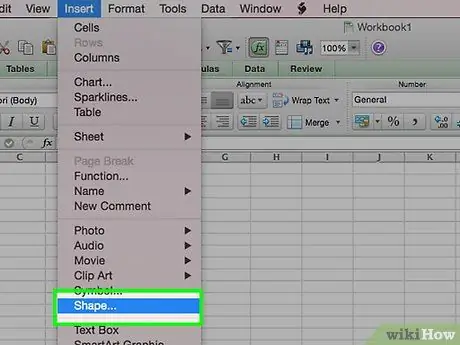
Addım 3. Forma yaradın
Əlavə et sekmesini vurun və Şekiller menyusunu seçin. Yaratmaq istədiyiniz şəkli seçin və sonra siçan istifadə edərək qutunun ölçüsünü çəkin. Bir forma yaratdıqdan sonra açılan Format sekmesindeki vasitələrdən istifadə edərək rəngini və xətt stilini dəyişə bilərsiniz.
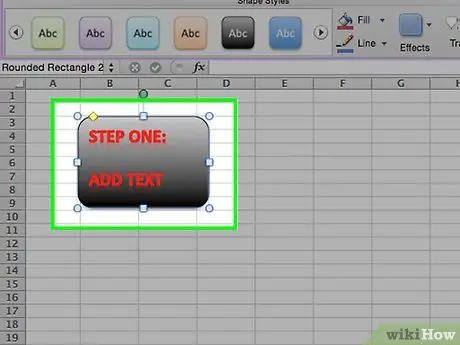
Addım 4. Mətn əlavə edin
Şəkilə mətn əlavə etmək üçün formanın mərkəzini vurun və yazmağa başlayın. Şrift və üslubu Ev sekmesinden təyin edə bilərsiniz. Mətnin qısa və qısa olduğundan əmin olun və oxunmasının asan olduğundan əmin olun.
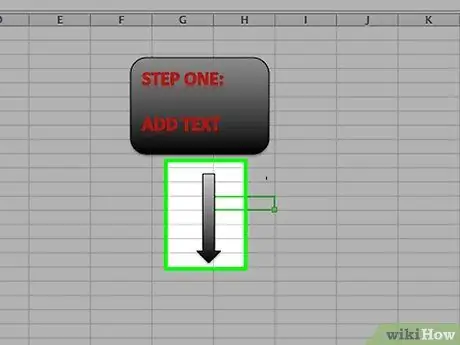
Addım 5. Bütün formaları birləşdirin
Əlavə et sekmesinde Şekiller menyusunu açın. Ehtiyaclarınıza ən uyğun xətt üslubunu seçin. Siçanı birinci şəklin üzərinə aparın. Sonda xətlərin bağlana biləcəyini göstərən kiçik bir qırmızı qutu görünəcək.
- Qırmızı meydanda xətti başlayın və ikinci formaya sürükləyin.
- İkinci formada qırmızı qutular görünəcək. Bitiş nöqtəsini qutulardan birinin xəttinə qoyun.
- İndi bütün formalar bağlıdır. Formanı hərəkət etdirsəniz, xətlər bağlı qalacaq və düzgün bucağa uyğunlaşacaq.
- Əlavə et sekmesinde mövcud olan mətn qutusuna daxil olaraq əlaqə xəttinə şərhlər əlavə edin.
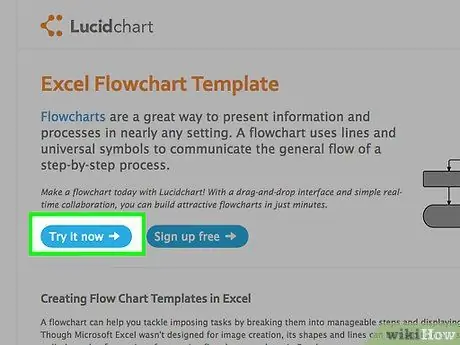
Addım 6. Şablonu yükləyin
Sıfırdan bir axın cədvəli yaratmaq əvəzinə İnternetdə pulsuz olan və ya pullu olan müxtəlif Excel şablonları və sehrbazlarından istifadə edə bilərsiniz. Bu şablonların çoxu qrafik qurmağa vaxtınıza qənaət edəcək.
Metod 3 /3: Word -də axın cədvəli yaratmaq
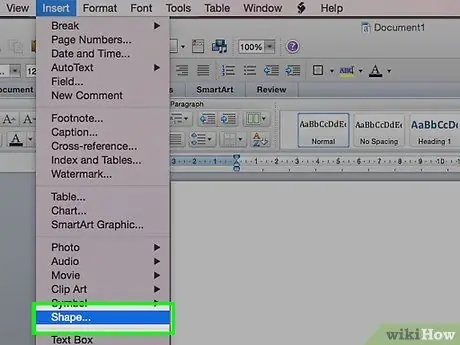
Addım 1. Kətan daxil edin
Word -də axın cədvəli yaratmağın ən asan yolu əvvəlcə kətan yaratmaqdır. Bir kətan ilə rəsm şəkilləri ilə işləmək daha sərbəstdir və xətləri birləşdirmək kimi normal olmayan bəzi xüsusiyyətlərə icazə verirsiniz.
Əlavə et sekmesini vurun. Şekiller menyusunu seçin və sonra menyunun altındakı Yeni Çizim Kətanını basın. Sənədinizdə nöqtəli kətan xətti görünəcək. Kətanın ölçüsünü bucağını dəyişdirərək tənzimləyə bilərsiniz
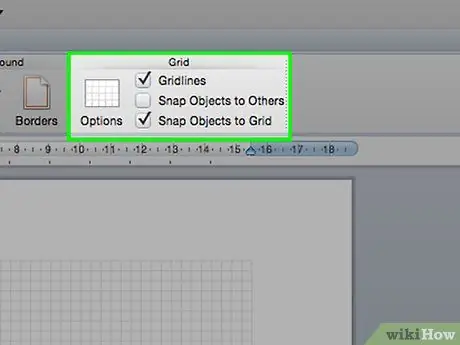
Addım 2. Şəbəkəni aktivləşdirin
Bir ızgara ilə vahid bir forma yarada bilərsiniz. Aktivləşdirmək üçün kətanı aktiv etmək üçün üzərinə klikləyin. Format sekmesinde Hizala vurun və sonra Şəbəkə Ayarları seçin. Şəbəkə xətlərini göstərmək və şəkilləri hizalamaq üçün qutuları işarələyin.
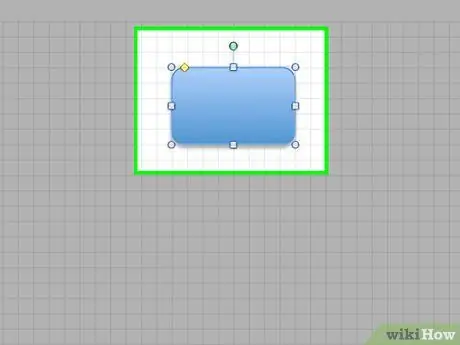
Addım 3. Forma yaradın
Aktiv kətanda, Əlavə et sekmesini seçin və Şekiller menyusunu basın. Əlavə etmək istədiyiniz formanı seçin. İstədiyiniz ölçüdə bir şəkil çəkmək üçün siçan istifadə edin. Bir forma yaratdıqdan sonra açılan Format sekmesindeki vasitələrdən istifadə edərək rəngini və xətt stilini dəyişə bilərsiniz.
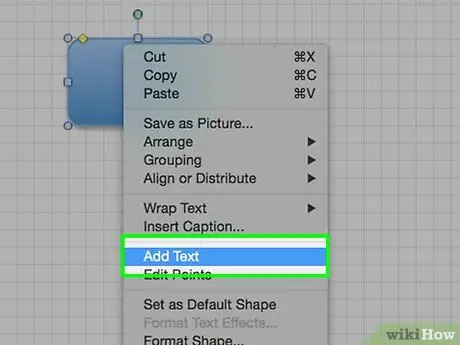
Addım 4. Mətn əlavə edin
Word 2007-də bir forma mətn əlavə etmək üçün üzərinə sağ vurun və menyudan Mətn əlavə et seçin. Word 2010/2013 üçün formanı vurun və yazmağa başlayın. Şrift və üslubu Ev sekmesinden təyin edə bilərsiniz.
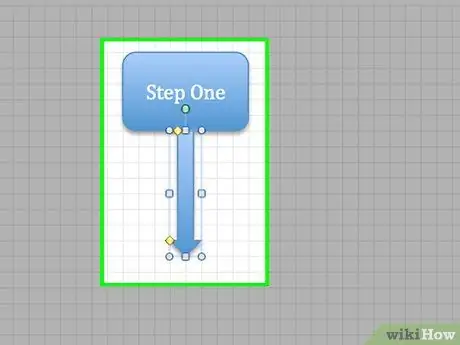
Addım 5. Şəkilləri birləşdirin
Əlavə et sekmesinde Şekiller menyusunu açın. Ehtiyaclarınıza ən uyğun xətt üslubunu seçin. Siçanı birinci şəklin üzərinə aparın. Kiçik qutuların uclarında xətlərin bağlana biləcəyini görürsünüz.
- Qutunun içərisində bir xətt başladın, sonra ikinci forma sürükləyin.
- İkinci formanın kənarında kiçik kvadratlar görünəcək. Bitiş nöqtəsini qutulardan birinin xəttinə qoyun.
- İndi bütün formalar bağlıdır. Formanı hərəkət etdirsəniz, xətlər bağlı qalacaq və düzgün açıya uyğunlaşacaq.
- Əlavə et sekmesinde mövcud olan mətn qutusuna daxil olaraq əlaqə xəttinə şərhlər əlavə edin.






